Помогнете на развитието на сайта, споделяйки статията с приятели!
 Подобно време на деня.
Подобно време на деня.
Мисля, че тези потребители, които имат много снимки, картини и тапети, многократно са се изправяли пред факта, че дискът съдържа десетки идентични файлове (и има още стотици подобни …). И те могат да заемат място много прилично!
Ако сами търсите подобни изображения и ги изтриете - тогава няма да има достатъчно време и усилия (особено ако колекцията е впечатляваща). Поради тази причина реших да опитам една програма за моята малка колекция от тапети (около 80 GB, около 62 000 снимки и снимки) и да покажа резултати (мисля, че много потребители биха се заинтересували). И така …
Намерете подобни изображения в папка
ЗАБЕЛЕЖКА! Тази процедура е малко по-различна от търсенето на едни и същи файлове (дубликати). Програмата ще отнеме значително повече време, за да сканира всяка картина и да я сравни с другите, за да търси подобни файлове. Но искам да стартирам тази статия с този метод. Малко по-късно в статията ще разгледам намирането на пълни копия на снимките (това е много по-бързо).
На фиг. 1 показва експерименталната папка. Най-често срещаният, на най-обикновения твърд диск, той изтегли и изтегли стотици изображения, както от собствени сайтове, така и от други сайтове. Естествено, с течение на времето тази папка е нараснала значително и е необходимо да бъде "дешифрирана" …
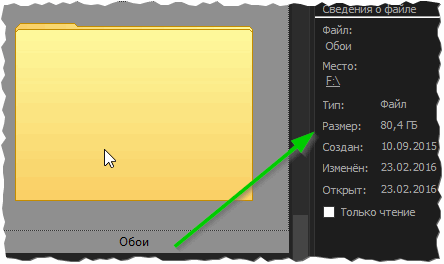
Фиг. 1. Папка за оптимизация.
Image Comparer (инструмент за сканиране)
Официален уеб сайт: http://www.imagecomparer.com/rus/

Малка помощна програма за намиране на подобни изображения на вашия компютър. Това помага да се спести много време за тези потребители, които работят с снимки (фотографи, дизайнери, аматьори, за да събират тапети и т.н.). Поддържа руски език, работи във всички популярни Windows OS: 7, 8, 10 (32/64 бита). Програмата е платена, но има цял месец за тестване, за да се уверите в способностите й :).
След като стартирате помощната програма, съветникът за сравнение се отваря преди вас, което ще ви води стъпка по стъпка сред всички настройки, които трябва да настроите, за да започнете да сканирате изображенията си.
1) В първата стъпка просто кликнете върху Напред (вж. Фигура 2).
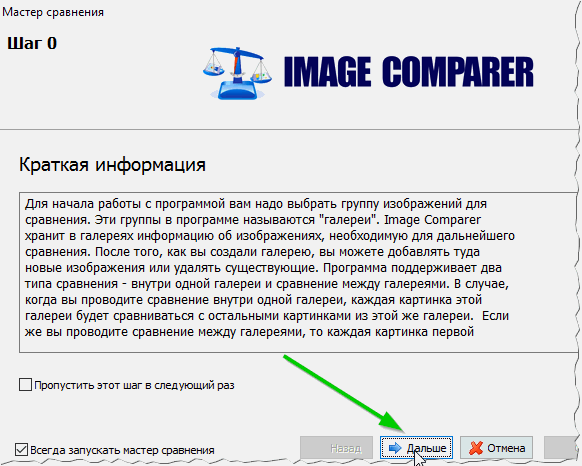
Фиг. 2. Помощникът за търсене на изображения.
2) Имам снимки, запазени в една папка на един компютър на компютъра ми (така че нямаше смисъл да се създават две галерии …) - това означава логичен избор " В рамките на една група изображения (галерии) " (Мисля, че много потребители са почти същите, можете веднага да спрете избора на първия параграф, вижте Фигура 3).
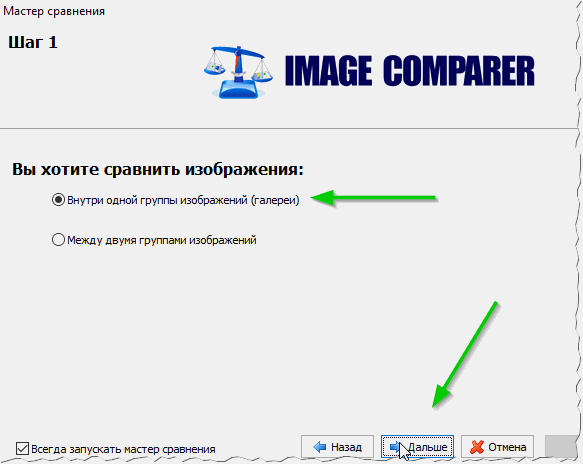
Фиг. 3. Изберете галерия.
3) В тази стъпка, просто трябва да посочите папката (ите) с вашите снимки, които ще сканирате и да търсите подобни снимки между тях.
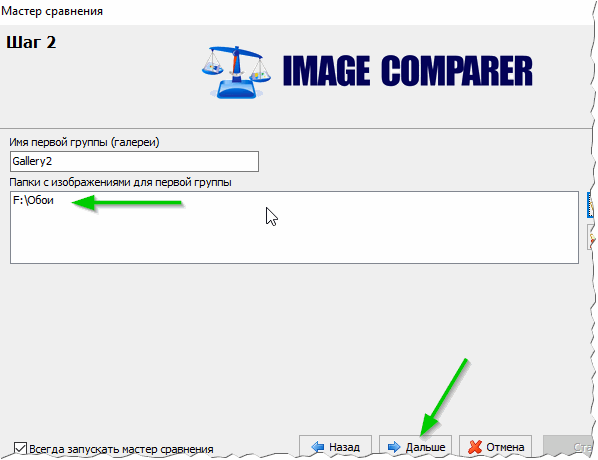
Фиг. 4. Изберете папката на диска.
4) В тази стъпка трябва да посочите как ще се извършва търсенето: подобни изображения или само точни копия. Препоръчвам да изберете първия вариант, така че ще имате повече копия на картини, от които едва се нуждаете …
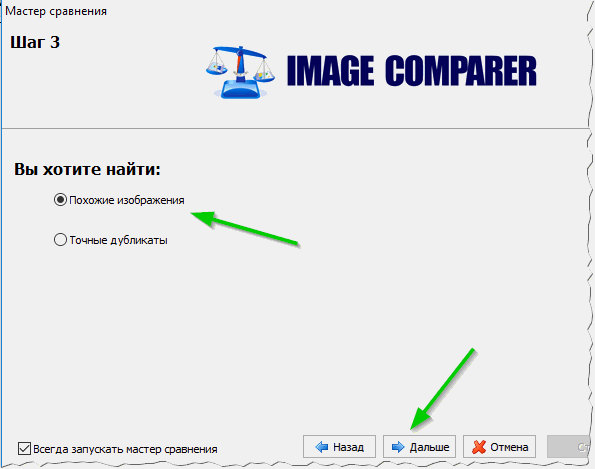
Фиг. 5. Изберете вида сканиране.
5) Последната стъпка е да се определи папката, в която ще се запази резултатът от търсенето и анализа. Например, избрах работния плот (виж Фигура 6) …
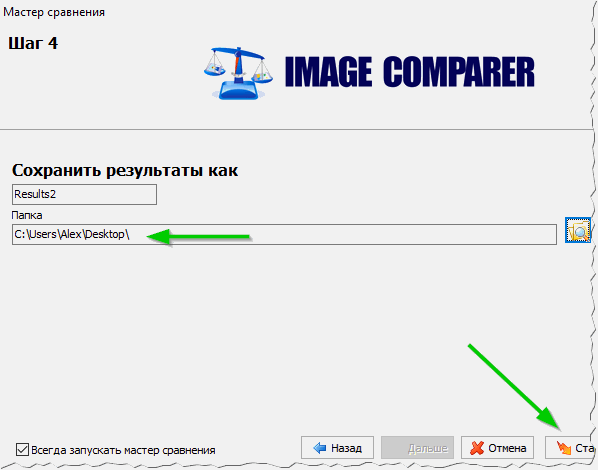
Фиг. 6. Изберете мястото за запазване на резултатите.
6) След това започва процесът на добавяне на изображения към галерията и техния анализ. Процесът отнема много време (в зависимост от броя на снимките в папката). Например в моя случай ми отне малко повече от час …

Фиг. 7. Процесът на търсене.
7) Всъщност след сканиране ще видите прозорец (както е показано на фигура 8), който ще покаже снимки с точни дубликати и много близки снимки (например една и съща снимка с различни резолюции или запазени в различни формати, Фигура 7).
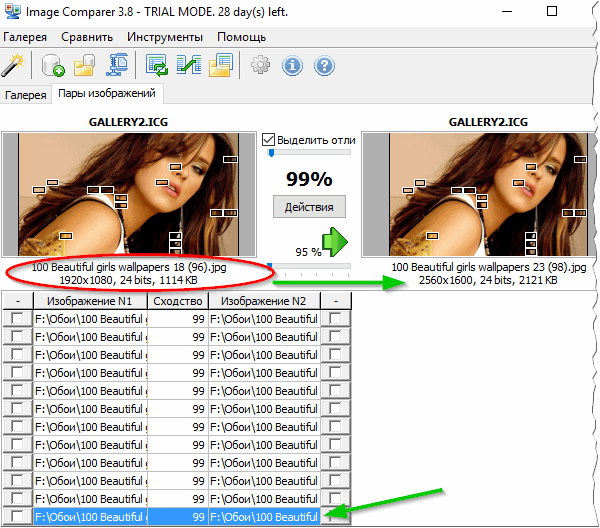
Фиг. 8. Резултати …
Ползите от използването на помощната програма:
- Освобождавайки пространството на твърдия диск (а понякога и значително, например, изтрих около 5-6 GB допълнителна снимка!);
- Лесен съветник, който ще следва стъпките през всички настройки (това е голям плюс);
- Програмата не зарежда процесора и диска и затова при сканиране просто можете да го изключите и да направите своето нещо.
минуси:
- Сравнително дълго време за сканиране и създаване на галерии;
- Не винаги подобни картини са сходни (т.е. алгоритъмът понякога е погрешен, а при степен на сравнение от 90%, например, той често дава малко подобна картина.) Всъщност не е възможно да се направи без ръчно "умереност").
Търсене на дублирани изображения на диска (търсене на пълен дубликат)
Тази опция за почистване на диска е по-бърза, но е доста "груба": за да премахнете по този начин се получават само точни дублирани снимки, но ако са с различна разделителна способност, размерът или форматът на файла се различават малко - този метод едва ли ще помогне. Като цяло, за редовно бързо "плевене" на диска - този метод ще свърши по-добре, а след него логично можете да потърсите подобни карти, както е описано по-горе.
Glary Utilites
Преглед на статията:
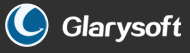
Това е отличен набор помощни програми за оптимизиране на работата на операционната система Windows, почистване на диска, за фина настройка на някои параметри. Като цяло комплектът е изключително полезен и аз препоръчвам да го има на всеки компютър.
В този комплекс има една малка програма за намиране на дублирани файлове. Това искам да използвам …
1) След като стартирате Glary Utilites, отворете секцията " Modules " и в секцията " Cleaning " изберете " Find duplicate files ", както е показано на фиг. 9.
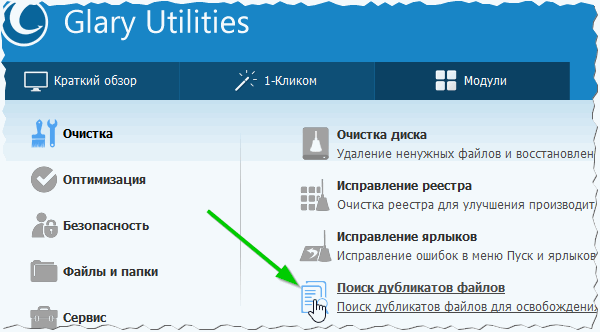
Фиг. 9. Glary Utilites.
2) След това трябва да видите прозорец, в който искате да изберете дискове (или папки) за сканиране. Тъй като програмата сканира диска много бързо - можете да изберете да не търсите едно, а всички дискове едновременно!
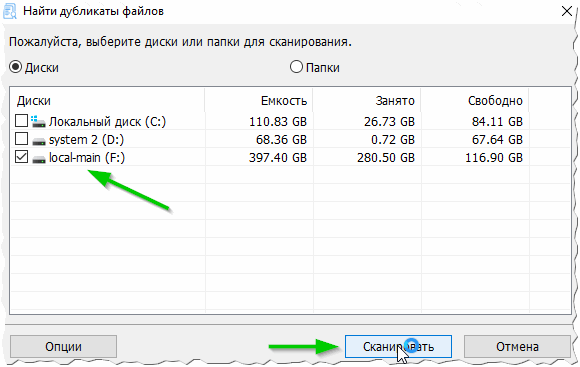
Фиг. 10. Изберете диска, който да сканирате.
3) Всъщност 500 GB диск се сканира от програмата за около 1-2 минути. (или дори по-бързо!). След сканиране програмата ще ви представи резултатите (както на фигура 11), в която можете лесно и бързо да премахнете копията на файлове, които не ви трябват на диска.
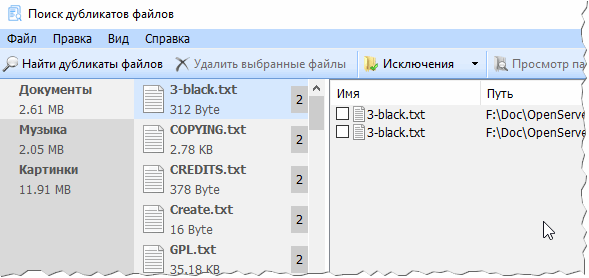
Фиг. 11. Резултати.
На тази тема имам всичко днес. Всички успешни търсения